零基础AI编程效率神器:Git最基本使用保姆教程
前言
本篇文章属于「零基础小白,如何通过AI编程做自己产品SOP手册」内容。你可以在三个地方看到后续文章更新:
- 我的零基础AI编程付费群,一切文字和视频资料均在付费群中首发。目前一年99元,每增加10人费用上调10元,非常推荐你加入
- 我用Cursor开发的零基础AI编程学习网站:www.lookai.top
- 我的微信公众号文章
| 付费群 | 微信公众号 |
|---|---|
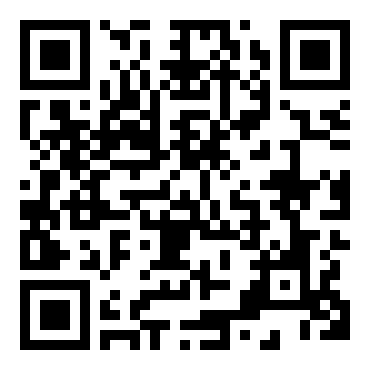 |  |
一、你将学会
看完全文后,你将学会如何使用git来对项目进行版本管理,这意味着你可以轻松的找回你的历史代码,从此不用担心cursor会改坏你的代码。
本文已出视频教程,文字搭配视频体验更佳:
油管:
关键时间节点:
00:00 cursor版本管理的痛点描述
01:00 git的安装和基本介绍,不要受github和gitlab干扰
02:04 以一个代办事项页面为例进行讲解
03:47 git初始化项目 & git add . & git commit -m "功能描述"
04:24 git log查看提交记录
04:47 git restore . 丢弃刚刚修改的内容
05:11 git status 显示修改变动文件
05:22 查看修改的内容
06:07 阶段性复习
06:40 todo list完成新功能的开发
08:24 git revert 回滚这次的版本回到上一个版本
09:54 再次回滚
10:30 总结git的基本操作 欢迎加入我的社群
本文内容免费,欢迎大家转发分享,让零基础AI编程的人提高开发效率,早日做出自己的产品。
痛点分析
使用Cursor过程中,你是否有以下痛点
- 在使用cursor AI编程的时候,你是否建了非常多的文件夹?每用cursor完成一个功能就复制一个文件夹来保存代码,这么做的原因是,cursor经常会改坏我们不想改动的内容,这些改动往往我们一开始还发现不了,等发现了,就再也改不回来了。
- 在使用cursor的过程中,我们修改了非常多的东西,觉得改的不好,于是我们按ctrl+z来撤销改动,但是发现cursor的撤销非常原始,他是一个一个单词回滚,而不是整体回滚。
- 关闭cursor,再次打开cursor后,我们想按ctrl+z来撤销改动,发现无法撤销,这是因为新打开的cursor无法记住上次你的改动
以上痛点,看完本篇文章后,你都能通过使用GIt来解决
Git是什么?
想象一下,Git 就像是一个超强大的"时光机"。当你在写文档、做设计或者处理任何文件时,它都能帮你记住每一次的修改。比如:你可以看到上周五改了什么内容,也可以随时回到上个月的版本。就像游戏里的存档点一样,你可以随时回到任何一个保存过的位置!
至于** GitHub 和 GitLab**,它们就像是基于 Git 建立的"网盘"。就好比微信是用来聊天的工具,而朋友圈是基于微信提供的社交平台。你完全可以只用微信聊天,不发朋友圈;同样,你也可以只用 Git 管理你的文件,而不需要把文件上传到 GitHub 或 GitLab。
学习使用 Git 就像学开车,你只需要先掌握基本的"驾驶技术",不用急着去考虑"在哪个平台上停车"。等你熟悉了 Git 的基本使用,将来需要用到 GitHub 或 GitLab 的时候,自然就能很快上手。
Git的安装
已经有非常详细的介绍,我不在赘述,大家根据官网来下载安装,注意:一切软件的安装和下载要收费的都是骗子行为,不要上当!
https://git-scm.com/book/zh/v2/%E8%B5%B7%E6%AD%A5-%E5%AE%89%E8%A3%85-Git
Git必会指令
你只需要知道这些指令就够了,其他不用学!!!!!
为了方便理解,我将Git操作类比成,给你的文件拍照片和记录生活,我们用最简单的方式来理解这些命令
打开终端
点击左下角任意图标后,在弹出的面板中,点击终端

git init
这是你要做的第一件事。在终端输入这个命令就像是在说:"我要开始用 Git 记录这个文件夹里的内容了!"。就像新建了一个相册一样。
注意,一定要在你的项目根目录文件夹下执行哦,比如下图我的根目录是test文件夹,那么在终端中,最前面显示就应该是「test」

git add .
在终端输入git add . 这个点(.)表示把所有文件都加入。就像是在说:"把所有文件都摆好位置,准备拍照"。

git commit -m ""
在终端输入git commit -m "" 这就是正式拍照的时候!-m 后面写上这张"照片"的说明,比如:
git commit -m "项目初始化"
就像是在相册里给照片写上说明:"项目初始化"一样。
git log(查看相册)
在终端输入git log 这个命令可以让你看到之前拍过的所有"照片"(提交记录),包括:
- 什么时候拍的
- 谁拍的
- 当时写的说明是什么

git status(查看当前状态)
这个命令就像是照相前的预览,让你看看现在文件夹里有什么变化:
- 哪些文件是新加的(显示红色)
- 哪些文件已经准备好要拍照了(显示绿色)
- 有没有什么文件被修改了

git restore .(撤销修改)
不小心改错文件了?别担心,用这个命令可以撤销还没有 add 的修改。就像是把刚写错的字擦掉一样,回到上次保存的状态。

git revert(安全地后悔)
如果你已经提交了,但后来发现那次改动有问题,想要撤销,就可以用这个命令。它不会删除那次提交的记录,而是会新增一次提交,表示"撤销之前的某次改动"。
- 先使用git log 找到要回滚的提交commit id
- 然后复制
- 按下q退出
- 然后输入git revert 黏贴刚刚复制的commit id
- 输入:wq 按下回车
这里非常建议看视频哦,在9:25时间点

小贴士
- 这些命令建议你按顺序学习:先学会 init -> status -> add -> commit
- 每次要提交前,养成用 status 检查一下的好习惯
- commit 时的说明要写清楚,方便以后查看
- 如果不确定自己在做什么,随时可以用 status 查看当前状态
实际操作流程示例
# 1. 第一次使用,初始化 Git
git init
# 2. 查看当前状态
git status
# 3. 准备提交文件
git add .
# 4. 正式提交并说明
git commit -m "第一次提交:添加了项目文件"
# 5. 查看提交历史
git log
# 如果改错了想撤销:
git restore . # 撤销未提交的修改
# 想退回上一次的提交
git revert 复制的commitID
加入社群
欢迎加入我的社群,加入社群你将获得:
- 一次与圈主的语音一对一疑惑解答
- 面向无编程基础的Cursor基础教程
- 面向有基础的Cursor进阶付费教程和实操技巧
- Cursor和各类AI相关资讯

